Xây dựng blog bằng WordPress
Trang 1 trong tổng số 1 trang
 Xây dựng blog bằng WordPress
Xây dựng blog bằng WordPress
Hầu hết với những người mới bắt đầu làm quen với blog thường sử dụng các
dịch vụ miễn phí với nhữngtùy chọn cố định, nghèo nàn. Tuy nhiên bạn có
thể tránh được sự đơn điệu này và tăng sự phong phú cho Weblog của mình
bằng cách cài đặt phần mềm blog riêng và tùy chỉnh nó theo ý thích. Bạn
sẽ điều khiển được diện mạo của trang và các chức năng của nó – và khi
kết thúc, bạn sẽ có được một blog trông thật đặc biệt và dễ dàng nâng
cấp để giữ cho nó luôn mới kèm theo nhiều nâng cấp chức năng.
Có đến hàng tá các công cụ blog tuyệt vời hiện có
sẵn cho bạn, trong số đó chúng tôi có bình chọn một vài công cụ. Một
trong số các công cụ được chúng tôi ưa thích đó chính là WordPress.
Với công cụ này bạn có thể dễ dàng mở rộng để đáp ứng được các nhu cầu
của mình, chính vì vậy nó có thể quản lý một blog mang tính cơ bản hay
blog chuyên nghiệp hoặc các site tin tức với độ tự tin tưởng tương
đương nhau. Phiên bản mới nhất, WordPress 2.5, cung cấp nhiều sự hỗ trợ
trong đó phải kể đến như trưng bày ảnh, các tùy chọn quản lý media mạnh
mẽ, upload đa file, cho diện mạo mới… Và vì nó hỗ trợ nhiều plug-ins và
widgets, nên bạn có thể nhanh chóng thêm các tính năng bổ sung khi cần
thiết.
Chúng tôi sẽ giải thích cách bắt đầu quá trình cài đặt như thế nào,
cùng với đó là cách tùy chỉnh blog của bạn và cách tạo các post. Nếu
bạn chỉ muốn làm một vài phần nào đó miễn phí hãy vào website WordPress.com;
còn nếu bạn muốn cần đến sự điều khiển toàn bộ về vấn đề quản lý nội
dung của WordPress và các tính năng thiết kế site, gồm có trong đó miền
tên cá nhân của chính bạn và một tài khoản Web hosting để cài đặt nó
trên đó thì hãy sử dụng phần mềm WordPress,
với phần mềm này bạn có thể điều chỉnh vô số các thiết lập độc nhất vô
nhị của riêng mình, bên cạnh đó còn dễ dàng trong việc quản lý site.
Chuẩn bị
Để bắt đầu với blog của WordPress bạn cần 4 hoặc 5 vấn đề cơ bản sau:
1. Một tài khoản Web hosting bằng PHP version 4.3 và MySQL version 4.0 hoặc cao hơn
2. Cơ sở dữ liệu MySQL để lưu dữ liệu blog của bạn. Bạn sẽ tạo cơ sở dữ liệu trong suốt quá trình cài đặt WordPress này.
3. Một bộ soạn thảo văn bản như Notepad (của Windows)
hoặc Text Edit (của Mac). Bộ soạn thảo văn bản đơn giản sẽ làm cho công
việc của bạn linh hoạt hơn so với các trình xử lý văn bản phức tạp như
Microsoft Word.
4. Một FTP client như FileZilla đối với Windows hoặc
CyberDuck đối với Mac, để đơn giản hóa hoặc nâng cao quá trình xử lý
trong việc upload các file cài đặt WordPress cho dịch vụ hosting.
5. Một bộ image editor có thể rất hữu dụng nếu bạn
muốn tạo các chủ đề cho riêng mình. Một sản phẩm miễn phí bạn có thể
tham khảo đó là GIMP (GNU Image Manipulation Program), đây là chương
trình gồm có nhiều tính năng có trong Adobe Photoshop.
Cài đặt WordPress
WordPress yêu cầu PHP version 4.3 hoặc cao hơn, và
MySQL version 4.0 hoặc cao hơn. Các công cụ này cho phép WordPress thực
thi các kịch bản và quản lý cơ sở dữ liệu nhằm phổ biến rộng rãi một
cách tức thì cho trang web của bạn. Kiểm tra Web host của bạn để xác
nhận rằng nó hỗ trợ các yếu tố này và chúng đã được cài đặt thành công
hay không; đa số các công ty hosting đều cung cấp các tính năng này như
một phần trong các dịch vụ chuẩn của họ.
Trái tim của mỗi blog WordPress là cơ sở dữ liệu MySQL, cơ sở dữ liệu
này gồm có tất cả các thiết lập và các bài post của nó. Bạn nên thiết
lập cơ sở dữ liệu này trên máy chủ host trước khi bắt đầu làm việc với
các file WordPress riêng rẽ. Theo cách đó, bạn hoàn toàn có thể tùy
chỉnh file cấu hình trước khi upload nó, điều này có thể tiết kiệm cho
bạn đáng kể thời gian.
Để tạo một cơ sở dữ liệu, bạn cần phải đăng nhập vào panel điều khiển
của dịch vụ - cPanel, phpMyAdmin, Plesk, hoặc bất cứ giao diện gì có
thể. Ở trong phần panel điều khiển chính, bạn sẽ thấy một danh sách các
cơ sở dữ liệu MySQL. Host trong ví dụ ở đây sử dụng là cPanel, chính vì
vậy chúng ta hãy kích biểu tượng MySQL Databases, đặt tên cho cơ sở dữ liệu mới này, trong này chúng tôi đã đặt là 'wordpress' và kích Create Database.
Chúng ta cũng cần phải nhập vào một người dùng mới và mật khẩu, trong
bài này chúng tôi đã tạo và đặt tên người dùng mới này là 'blog', sau đó kích Create User.
Có thể chọn bất cứ tên gì mà bạn muốn cho cơ sở dữ liệu cũng như người
dùng vì nó đều không ảnh hưởng gì đến quá trình của bạn.
Download phần mềm WordPress miễn phí về máy tính của bạn và bung các file. Tất cả chúng sẽ được gộp trong một thư mục có tên 'wordpress'. Bên trong thư mục 'wordpress' này, bạn tìm file có tên 'wp-config-sample.php' và đặt lại tên cho nó thành wp-config.php. Sau đó mở file này trong bộ soạn thảo văn bản thô (plain-text) (như Notepad cho Windows hoặc TextEdit cho Mac), thay thế 'putyourdbnamehere', 'usernamehere', và 'yourpasswordhere'
trong file bằng tên cơ sở dữ liệu, tên người dùng và mật khẩu của bạn
một cách tương ứng. Các dấu trích dẫn hay các khoảng trống cần phải
được giữ nguyên.
Lúc này hãy upload các file WordPress – loại trừ bản thân thư mục
wordpress ngoài cùng – vào thư mục gốc (root) của tài khoản host. Bạn
có thể sẽ sử dụng một trong các chương trình FTP như đã được đề cập bên
trên để chuyển nhanh chóng.
Thư mục mà bạn đặt tất cá nội dung của mình trong đó sẽ định đoạt nơi
các khách vào thăm . Nếu bạn muốn trang gốc có chứa blog, hãy đặt mọi
thứ vào một thư mục trên host của bạn. Còn nếu muốn lưu trang tại một
URL khác như 'http://mywwebsite.com/blog'
thì cần phải tạo một thư mục có tên 'blog' nằm ở mức thư mục gốc và đặt
các file WordPress vào trong đó. Thư mục gốc cho website host của bạn
sẽ có một tên giống như 'public_html' hoặc 'http_docs'.
Kết thúc quá trình cài đặt trình duyệt Web của bạn. Hãy vào thư mục nơi bạn đã tạo cài đặt cộng với phần mở rộng 'wp-admin/install.php'. Cho ví dụ, nếu bạn đặt mọi nội dung trong một thư mục có tên 'blog', thì khi đó bạn cần phải vào 'http://mywebsite.com/blog/wp-admin/install.php'. Nếu các file WordPress nằm trong thư mục Web gốc, bạn hãy vào 'http://mywebsite.com/wp-admin/install.php'. Nhập vào các thông tin chi tiết như tên blog và địa chỉ email của bạn sau đó kích Install WordPress.
Khi đó bạn đã hoàn tất quá trình cài đặt ban đầu. Hãy vào blog URL của
bạn trong một máy tính khác để xem diện mạo của nó ra sao. Nếu bạn phát
hiện thấy vấn đề nào đó, hãy tham khảo các mẹo khắc phục sự cố có liên
quan đến các tính huống cụ thể tại WordPress Codex.
dịch vụ miễn phí với nhữngtùy chọn cố định, nghèo nàn. Tuy nhiên bạn có
thể tránh được sự đơn điệu này và tăng sự phong phú cho Weblog của mình
bằng cách cài đặt phần mềm blog riêng và tùy chỉnh nó theo ý thích. Bạn
sẽ điều khiển được diện mạo của trang và các chức năng của nó – và khi
kết thúc, bạn sẽ có được một blog trông thật đặc biệt và dễ dàng nâng
cấp để giữ cho nó luôn mới kèm theo nhiều nâng cấp chức năng.
Có đến hàng tá các công cụ blog tuyệt vời hiện có
sẵn cho bạn, trong số đó chúng tôi có bình chọn một vài công cụ. Một
trong số các công cụ được chúng tôi ưa thích đó chính là WordPress.
Với công cụ này bạn có thể dễ dàng mở rộng để đáp ứng được các nhu cầu
của mình, chính vì vậy nó có thể quản lý một blog mang tính cơ bản hay
blog chuyên nghiệp hoặc các site tin tức với độ tự tin tưởng tương
đương nhau. Phiên bản mới nhất, WordPress 2.5, cung cấp nhiều sự hỗ trợ
trong đó phải kể đến như trưng bày ảnh, các tùy chọn quản lý media mạnh
mẽ, upload đa file, cho diện mạo mới… Và vì nó hỗ trợ nhiều plug-ins và
widgets, nên bạn có thể nhanh chóng thêm các tính năng bổ sung khi cần
thiết.
Chúng tôi sẽ giải thích cách bắt đầu quá trình cài đặt như thế nào,
cùng với đó là cách tùy chỉnh blog của bạn và cách tạo các post. Nếu
bạn chỉ muốn làm một vài phần nào đó miễn phí hãy vào website WordPress.com;
còn nếu bạn muốn cần đến sự điều khiển toàn bộ về vấn đề quản lý nội
dung của WordPress và các tính năng thiết kế site, gồm có trong đó miền
tên cá nhân của chính bạn và một tài khoản Web hosting để cài đặt nó
trên đó thì hãy sử dụng phần mềm WordPress,
với phần mềm này bạn có thể điều chỉnh vô số các thiết lập độc nhất vô
nhị của riêng mình, bên cạnh đó còn dễ dàng trong việc quản lý site.
Chuẩn bị
Để bắt đầu với blog của WordPress bạn cần 4 hoặc 5 vấn đề cơ bản sau:
1. Một tài khoản Web hosting bằng PHP version 4.3 và MySQL version 4.0 hoặc cao hơn
2. Cơ sở dữ liệu MySQL để lưu dữ liệu blog của bạn. Bạn sẽ tạo cơ sở dữ liệu trong suốt quá trình cài đặt WordPress này.
3. Một bộ soạn thảo văn bản như Notepad (của Windows)
hoặc Text Edit (của Mac). Bộ soạn thảo văn bản đơn giản sẽ làm cho công
việc của bạn linh hoạt hơn so với các trình xử lý văn bản phức tạp như
Microsoft Word.
4. Một FTP client như FileZilla đối với Windows hoặc
CyberDuck đối với Mac, để đơn giản hóa hoặc nâng cao quá trình xử lý
trong việc upload các file cài đặt WordPress cho dịch vụ hosting.
5. Một bộ image editor có thể rất hữu dụng nếu bạn
muốn tạo các chủ đề cho riêng mình. Một sản phẩm miễn phí bạn có thể
tham khảo đó là GIMP (GNU Image Manipulation Program), đây là chương
trình gồm có nhiều tính năng có trong Adobe Photoshop.
Cài đặt WordPress
WordPress yêu cầu PHP version 4.3 hoặc cao hơn, và
MySQL version 4.0 hoặc cao hơn. Các công cụ này cho phép WordPress thực
thi các kịch bản và quản lý cơ sở dữ liệu nhằm phổ biến rộng rãi một
cách tức thì cho trang web của bạn. Kiểm tra Web host của bạn để xác
nhận rằng nó hỗ trợ các yếu tố này và chúng đã được cài đặt thành công
hay không; đa số các công ty hosting đều cung cấp các tính năng này như
một phần trong các dịch vụ chuẩn của họ.
Trái tim của mỗi blog WordPress là cơ sở dữ liệu MySQL, cơ sở dữ liệu
này gồm có tất cả các thiết lập và các bài post của nó. Bạn nên thiết
lập cơ sở dữ liệu này trên máy chủ host trước khi bắt đầu làm việc với
các file WordPress riêng rẽ. Theo cách đó, bạn hoàn toàn có thể tùy
chỉnh file cấu hình trước khi upload nó, điều này có thể tiết kiệm cho
bạn đáng kể thời gian.
Để tạo một cơ sở dữ liệu, bạn cần phải đăng nhập vào panel điều khiển
của dịch vụ - cPanel, phpMyAdmin, Plesk, hoặc bất cứ giao diện gì có
thể. Ở trong phần panel điều khiển chính, bạn sẽ thấy một danh sách các
cơ sở dữ liệu MySQL. Host trong ví dụ ở đây sử dụng là cPanel, chính vì
vậy chúng ta hãy kích biểu tượng MySQL Databases, đặt tên cho cơ sở dữ liệu mới này, trong này chúng tôi đã đặt là 'wordpress' và kích Create Database.
Chúng ta cũng cần phải nhập vào một người dùng mới và mật khẩu, trong
bài này chúng tôi đã tạo và đặt tên người dùng mới này là 'blog', sau đó kích Create User.
Có thể chọn bất cứ tên gì mà bạn muốn cho cơ sở dữ liệu cũng như người
dùng vì nó đều không ảnh hưởng gì đến quá trình của bạn.
Download phần mềm WordPress miễn phí về máy tính của bạn và bung các file. Tất cả chúng sẽ được gộp trong một thư mục có tên 'wordpress'. Bên trong thư mục 'wordpress' này, bạn tìm file có tên 'wp-config-sample.php' và đặt lại tên cho nó thành wp-config.php. Sau đó mở file này trong bộ soạn thảo văn bản thô (plain-text) (như Notepad cho Windows hoặc TextEdit cho Mac), thay thế 'putyourdbnamehere', 'usernamehere', và 'yourpasswordhere'
trong file bằng tên cơ sở dữ liệu, tên người dùng và mật khẩu của bạn
một cách tương ứng. Các dấu trích dẫn hay các khoảng trống cần phải
được giữ nguyên.
Lúc này hãy upload các file WordPress – loại trừ bản thân thư mục
wordpress ngoài cùng – vào thư mục gốc (root) của tài khoản host. Bạn
có thể sẽ sử dụng một trong các chương trình FTP như đã được đề cập bên
trên để chuyển nhanh chóng.
Thư mục mà bạn đặt tất cá nội dung của mình trong đó sẽ định đoạt nơi
các khách vào thăm . Nếu bạn muốn trang gốc có chứa blog, hãy đặt mọi
thứ vào một thư mục trên host của bạn. Còn nếu muốn lưu trang tại một
URL khác như 'http://mywwebsite.com/blog'
thì cần phải tạo một thư mục có tên 'blog' nằm ở mức thư mục gốc và đặt
các file WordPress vào trong đó. Thư mục gốc cho website host của bạn
sẽ có một tên giống như 'public_html' hoặc 'http_docs'.
Kết thúc quá trình cài đặt trình duyệt Web của bạn. Hãy vào thư mục nơi bạn đã tạo cài đặt cộng với phần mở rộng 'wp-admin/install.php'. Cho ví dụ, nếu bạn đặt mọi nội dung trong một thư mục có tên 'blog', thì khi đó bạn cần phải vào 'http://mywebsite.com/blog/wp-admin/install.php'. Nếu các file WordPress nằm trong thư mục Web gốc, bạn hãy vào 'http://mywebsite.com/wp-admin/install.php'. Nhập vào các thông tin chi tiết như tên blog và địa chỉ email của bạn sau đó kích Install WordPress.
Khi đó bạn đã hoàn tất quá trình cài đặt ban đầu. Hãy vào blog URL của
bạn trong một máy tính khác để xem diện mạo của nó ra sao. Nếu bạn phát
hiện thấy vấn đề nào đó, hãy tham khảo các mẹo khắc phục sự cố có liên
quan đến các tính huống cụ thể tại WordPress Codex.

kol_online- MEMBER

- Tổng số bài gửi : 66
 Similar topics
Similar topics» Hack blog 360 và cách phòng chống
» Tạo một Album nhạc trên Blog
» Chèn nhạc từ ZING MP3 vào BLOG hoặc FORUM
» Thiết kế blog WorldPress
» Trang trí blog bằng những hiệu ứng "đỉnh&đỉnh"
» Tạo một Album nhạc trên Blog
» Chèn nhạc từ ZING MP3 vào BLOG hoặc FORUM
» Thiết kế blog WorldPress
» Trang trí blog bằng những hiệu ứng "đỉnh&đỉnh"
Trang 1 trong tổng số 1 trang
Permissions in this forum:
Bạn không có quyền trả lời bài viết|
|
|
